 
qui puoi trovare qualche risposta ai tuoi dubbi. Se l'argomento che ti interessa non č presente, ti prego di segnalarmelo. Questo tutorial č una creazione di ©Titoune e non puň essere copiato su altri siti nč essere offerto per il download. Lo stesso vale per la mia traduzione. Il tutorial č stato creato con Corel17, ma puň essere eseguito anche con le altre versioni di PSP. Secondo la versione utilizzata (anteriore a PSP X) potresti ottenere dei risultati differenti. Dalla versione X4, il comando Immagine>Rifletti č stato sostituito con Immagine>Capovolgi in orizzontale, e il comando Immagine>Capovolgi con Immagine>Capovolgi in verticale. Nelle versioni X5 e X6, le funzioni sono state migliorate rendendo disponibile il menu Oggetti. Con il nuovo X7 sono tornati i comandi Rifletti/Capovolgi, ma con nuove differenze. Vedi la scheda sull'argomento qui Per tradurre il tutorial ho usato PSP X. Occorrente: Un tube a scelta. Il resto del materiale qui Il tube utilizzato č di Grisi Filtri in caso di dubbi, ricorda di consultare la mia sezione filtri qui Filters Unlimited 2.0 qui Graphics Plus - Cut Glass qui AAA Frames - Texture Frame qui I filtri Graphics Plus si possono usare da soli o importati in Filters Unlimited (come fare vedi qui) Se un filtro fornito appare con questa icona  Metti la selezione nella cartella Selezioni. 1. Apri una nuova immagine trasparente 750 x 600 pixels. 2. Apri l'elemento ground, e vai a Modifica>Copia. Torna al tuo lavoro e vai a Modifica>Incolla come nuovo livello. Spostalo  in basso. in basso.Vedi l'esempio finale. 3. Attiva il livello Raster 1. Selezione>Carica/Salva selezione>Carica selezione da disco. Cerca e carica la selezione "selection_scrap_sweet_garden".  4. Attiva il livello superiore. Apri l'immagine 121ql, e vai a Modifica>Copia. Torna al tuo lavoro e vai a Modifica>Incolla nella selezione. Selezione>Deseleziona. Risultato.  5. Apri l'elemento _vector__svg__slightly_overused_house_by_tritebristle-d63buzd, e vai a Modifica>Copia. Torna al tuo lavoro e vai a Modifica>Incolla come nuovo livello. 6. Effetti>Effetti di immagine>Scostamento.  7. Effetti>Effetti 3D>Sfalsa ombra, colore #127a1b.  8. Apri l'elemento fence e vai a Modifica>Copia. Torna al tuo lavoro e vai a Modifica>Incolla come nuovo livello. 9. Effetti>Effetti di immagine>Scostamento.  Effetti>Effetti 3D>Sfalsa ombra, con i settaggi precedenti. 10. Apri l'elemento Tree-GI_MixedOnMay, e vai a Modifica>Copia. Torna al tuo lavoro e vai a Modifica>Incolla come nuovo livello. Spostalo  a destra. a destra.Porta questo livello sotto il livello dello steccato.  Effetti>Effetti 3D>Sfalsa ombra, con i settaggi precedenti. 11. Apri l'elemento tree, e vai a Modifica>Copia. Torna al tuo lavoro e vai a Modifica>Incolla come nuovo livello. Spostalo  a sinistra. a sinistra. Effetti>Effetti 3D>Sfalsa ombra, con i settaggi precedenti. 12. Attiva nuovamente il livello superiore. Apri l'elemento bird, e vai a Modifica>Copia. Torna al tuo lavoro e vai a Modifica>Incolla come nuovo livello. Spostalo  sulla parte destra dello steccato. sulla parte destra dello steccato.Vedi l'esempio finale. Effetti>Effetti 3D>Sfalsa ombra, con i settaggi precedenti. 13. Apri l'elemento 0_ce28d_dfb47e9d_L (cespuglio), e vai a Modifica>Copia. Torna al tuo lavoro e vai a Modifica>Incolla come nuovo livello. Spostalo  in basso a sinistra. in basso a sinistra. Effetti>Effetti 3D>Sfalsa ombra, con i settaggi precedenti. 14. Apri l'elemento 0_ce28c_5b240d7f_L, e vai a Modifica>Copia. Torna al tuo lavoro e vai a Modifica>Incolla come nuovo livello. Spostalo  nella parte inferiore. nella parte inferiore.Vedi l'esempio finale. Effetti>Effetti 3D>Sfalsa ombra, con i settaggi precedenti. 15. Apri l'elemento 0_ce25e_2a5cb8de_L (fiori e farfalla), e vai a Modifica>Copia. Torna al tuo lavoro e vai a Modifica>Incolla come nuovo livello. Spostalo  in basso a destra. in basso a destra. Effetti>Effetti 3D>Sfalsa ombra, con i settaggi precedenti. 16. Apri l'elemento 0_cd747_314839a3_orig (fontana), e vai a Modifica>Copia. Torna al tuo lavoro e vai a Modifica>Incolla come nuovo livello. Spostalo  in basso a sinistra. in basso a sinistra. Effetti>Effetti 3D>Sfalsa ombra, con i settaggi precedenti. 17. Apri l'elemento 0_cd744_25baae8a_orig, e vai a Modifica>Copia. Torna al tuo lavoro e vai a Modifica>Incolla come nuovo livello. Spostalo  nella parte destra dello steccato. nella parte destra dello steccato. Effetti>Effetti 3D>Sfalsa ombra, con i settaggi precedenti. 18. Apri l'elemento adb-kittens-in-basket, e vai a Modifica>Copia. Torna al tuo lavoro e vai a Modifica>Incolla come nuovo livello. Spostalo  in basso a sinistra. in basso a sinistra.Vedi l'esempio finale. Effetti>Effetti 3D>Sfalsa ombra, con i settaggi precedenti. 19. Apri il tuo tube, e vai a Modifica>Copia. Torna al tuo lavoro e vai a Modifica>Incolla come nuovo livello. Immagine>Ridimensiona, se e quanto necessario, tutti i livelli non selezionato. Spostalo  dove preferisci o vedi il mio esempio. dove preferisci o vedi il mio esempio.Effetti>Effetti 3D>Sfalsa ombra, con i settaggi precedenti. 20. Assicurati di essere posizionato sul livello superiore. Imposta il colore di primo piano con #e0d428. Livelli>Nuovo livello raster. Riempi  con il colore di primo piano. con il colore di primo piano.21. Selezione>Seleziona tutto. Selezione>Modifica>Contrai - 3 pixels. Premi sulla tastiera il tasto CANC  Selezione>Inverti. 22. Effetti>Plugins>Graphics Plus - Cut Glass, con i settaggi standard.  Selezione>Deseleziona. 23. Effetti>Effetti 3D>Smusso a incasso.  24. Attiva nuovamente il livello inferiore. Selezione>Seleziona tutto. Immagine>Ritaglia la selezione. Immagine>Dimensioni tela - 800 x 650 pixels.  25. Livelli>Nuovo livello raster. Livelli>Disponi>Sposta giů. Selezione>Seleziona tutto. 26. Attiva nuovamente l'immagine 121ql, e vai a Modifica>Copia. Torna al tuo lavoro e vai a Modifica>Incolla nella selezione. Selezione>Deseleziona. 27. Regola>Sfocatura>Sfocatura gaussiana - raggio 55.  28. Selezione>Seleziona tutto. Selezione>Modifica>Contrai - 25 pixels. Selezione>Inverti. Selezione>Innalza selezione a livello. Selezione>Deseleziona. 29. Effetti>Effetti di trama>Plastica morbida. 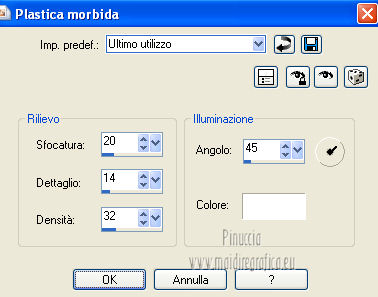 30. Selezione>Seleziona tutto. Selezione>Modifica>Contrai - 6 pixels. Selezione>Innalza selezione a livello. 31. Effetti>Effetti di distorsione>Onda - colore #e0d428.  32. Effetti>Plugins>AAA Frames - Texture frame.  Effetti>Effetti 3D>Smusso a incasso, co i settaggi precedenti. Selezione>Deseleziona. Effetti>Effetti 3D>Sfalsa ombra, con i settaggi precedenti. Firma il tuo lavoro. Livelli>Unisci>Unisci tutto e salva in formato jpg.  Se hai problemi o dubbi, o trovi un link non funzionante, scrivimi. 4 Giugno 2015 |